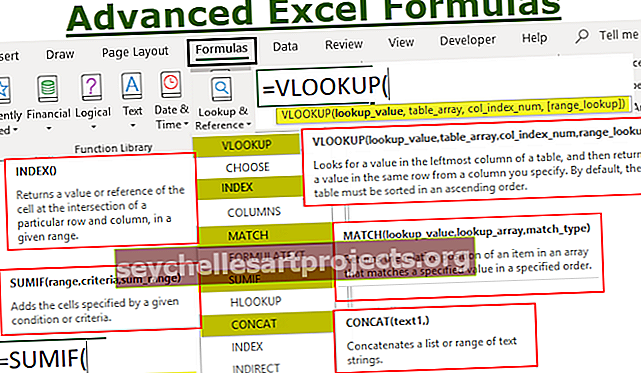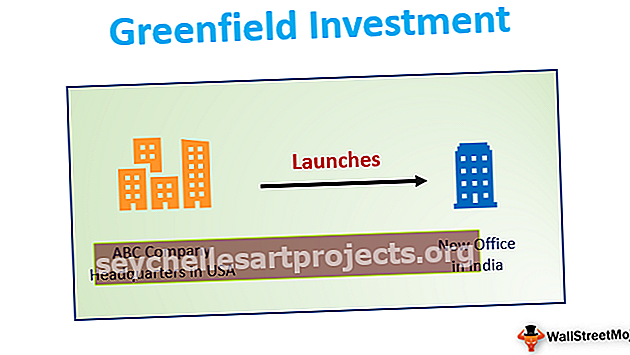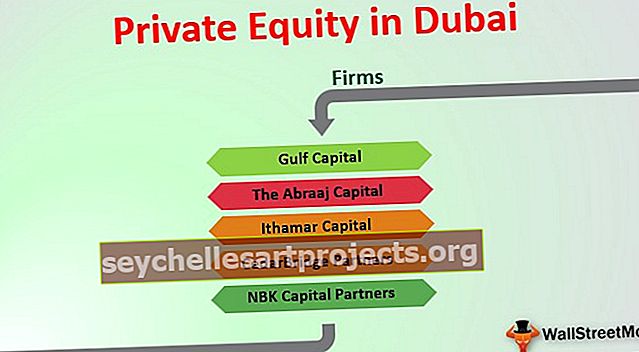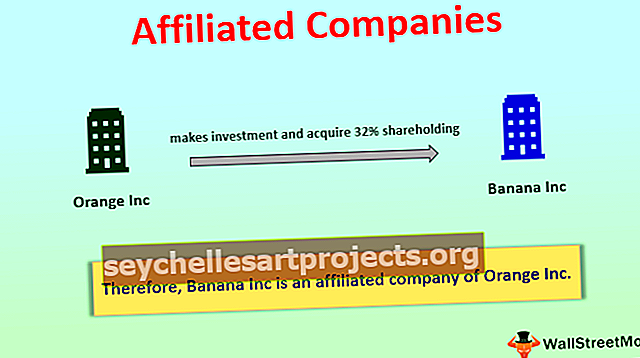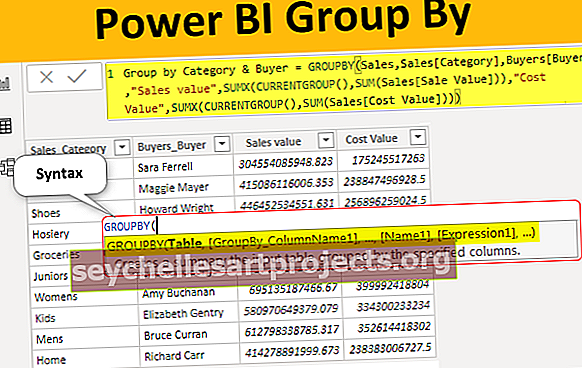Jak používat funkci AGGREGATE v aplikaci Excel? | (s příklady)
Funkce AGGREGATE v aplikaci Excel
AGGREGATE Funkce v aplikaci Excel vrací agregát dané datové tabulky nebo datových seznamů, tato funkce má také první argument jako číslo funkce a další argumenty jsou pro rozsah datových sad, číslo funkce je třeba si pamatovat, abyste věděli, kterou funkci použít .
Syntax

Pro AGGREGATE vzorec existují dvě syntaxe:
- Referenční syntaxe
= AGGREGATE (function_num, options, ref1, ref2, ref [3],…)
- Syntaxe pole
= AGGREGATE (číslo_funkce, možnosti, pole, [k])
Function_num je číslo, které označuje konkrétní funkci, kterou chceme použít, je to číslo od 1-19

Možnost: je to také číselná hodnota v rozmezí od 0 do 7 a určuje, které hodnoty mají být při výpočtech ignorovány

Ref1, ref2, ref [3]: je argument při použití referenční syntaxe, jedná se o číselnou hodnotu nebo hodnoty, na kterých chceme provést výpočet, jsou vyžadovány alespoň dva argumenty, ostatní argumenty jsou volitelné.
Pole: je pole hodnot, na kterých chceme provést operaci, používá se v syntaxi pole funkce AGGREGATE v aplikaci Excel
K: je volitelný argument a je číselnou hodnotou, používá se, když se v aplikaci Excel používá funkce jako LARGE, SMALL, PERCENTILE.EXC, QUARTILE.INC, PERCENTILE.INC nebo QUARTILE.EXC.
Příklady
Tuto šablonu aplikace AGGREGATE Excel můžete stáhnout zde - šablonu aplikace AGGREGATE Function ExcelPříklad - # 1
Předpokládejme, že máme seznam čísel a vypočítáme průměr, počet, což je počet buněk, které obsahují hodnotu, počet-počet buněk, které nejsou prázdné, maximum, minimum, součin a součet daných číselných hodnot. Hodnoty jsou uvedeny níže v tabulce:


Nejprve vypočítáme průměr v řádku 9 pro všechny dané hodnoty. Pro průměr je číslo_funkce

Ve sloupci C jsou uvedeny všechny hodnoty a nebudeme muset ignorovat žádné hodnoty, takže vybereme možnost 4 (nic ignorovat)

A výběr rozsahu hodnot C1: C8 jako pole číselných hodnot

Protože ' k' je volitelný argument a používá se, když se používá funkce jako LARGE, SMALL v Excelu, PERCENTILE.EXC, QUARTILE.INC, PERCENTILE.INC nebo QUARTILE.EXC, ale v tomto případě počítáme průměr, takže vynechá hodnotu k.
Průměrná hodnota tedy je

Podobně pro rozsah D1: D8 znovu vybereme možnost 4.
Pro rozsah E1: E8 obsahuje buňka E6 chybovou hodnotu, pokud použijeme stejný vzorec AGGREGATE, zobrazí se chyba, ale když je použita příslušná možnost, AGGREGATE v aplikaci Excel udává průměr zbývajících hodnot zanedbávající chybu hodnota v E6.
Abychom ignorovali chybové hodnoty, máme možnost 6.


Podobně pro rozsah G1: G8 použijeme volbu 6 (ignorovat chybové hodnoty)

Nyní pro rozsah H3, pokud dáme hodnotu 64 a skryjeme třetí řádek a použijeme možnost 5, budeme ignorovat skrytý řádek, AGGREGATE v aplikaci Excel dáme průměrnou hodnotu pouze pro viditelné číselné hodnoty.
Výstup bez skrytí řádku 3

Výstup po skrytí řádku 3

Aplikujeme vzorec AGGREGATE na další operace, máme

Příklad - # 2
Předpokládejme, že máme tabulku příjmů generovaných k různým datům z různých kanálů, jak je uvedeno níže

Nyní chceme zkontrolovat výnosy generované pro různé kanály. Když tedy použijeme funkci součtu, získáme celkové generované výnosy, ale v případě, že chceme zkontrolovat výnosy generované pro organický kanál nebo přímý kanál nebo jakýkoli jiný, když použijeme filtry v aplikaci Excel pro stejné, funkce součtu bude vždy uveďte celkovou částku


Chceme, abychom při filtrování kanálu dostali součet hodnot, které jsou viditelné, takže místo použití funkce SUM použijeme funkci AGGREGATE, abychom získali součet hodnot, které jsou viditelné, když je filtr aplikovaný.
Takže nahrazením vzorce SUM funkcí AGGREGATE s kódem možnosti 5 (ignorujeme skryté řádky a hodnoty), které máme,

Když nyní použijeme filtr pro různé kanály, zobrazí se výnosy pro tento kanál pouze poté, co se skryjí ostatní řádky.
Celkové výnosy generované pro přímý kanál:

Celkové výnosy generované pro organický kanál:

Celkové výnosy generované pro placený kanál:

Vidíme tedy, že funkce AGGREGATE vypočítává různé hodnoty součtu výnosů generovaných pro různé kanály, jakmile jsou filtrovány. Funkci AGGREGATE lze tedy dynamicky použít k nahrazení různých funkcí za různé podmínky bez použití podmíněného vzorce.
Předpokládejme, že u stejného kanálu a výnosu tabulky obsahují některé z našich hodnot výnosů chybu, nyní musíme chyby ignorovat a zároveň, pokud chceme použít filtr, funkce AGGREGATE by měla ignorovat také hodnoty skrytých řádků.

Když použijeme možnost 5, dostaneme chybu pro SUM celkových výnosů, nyní, abychom ignorovali chyby, které musíme použít možnost 6

Pomocí možnosti 6 získáme součet ignorující chybové hodnoty, ale když použijeme filtr, například filtrujeme podle hodnoty kanálu Direct, získáme stejný součet ignorující chyby, ale zároveň musíme ignorovat také skryté hodnoty.

V tomto případě tedy použijeme volbu 7, která ignoruje chybové hodnoty a zároveň skryté řádky

Věci k zapamatování
- Funkce AGGREGATE nerozpozná hodnotu _num funkce větší než 19 nebo menší než 1 a podobně pro číslo volby nerozpozná hodnoty větší než 7 a menší než 1, pokud poskytneme jakékoli jiné hodnoty, dává #VALUE ! Chyba
- Vždy přijímá číselnou hodnotu a vždy vrací číselnou hodnotu jako výstup
- AGGREGATE v aplikaci Excel má omezení; ignoruje pouze skryté řádky, ale ignoruje skryté sloupce.